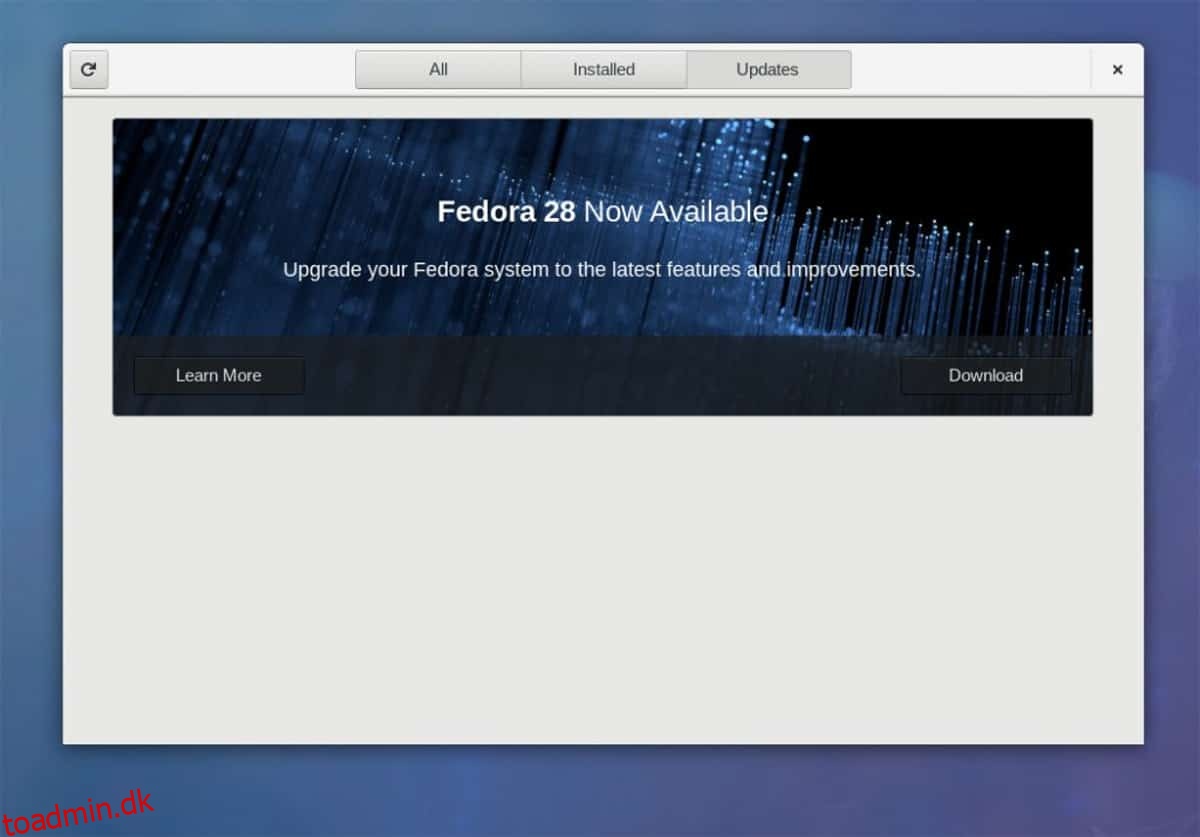Fedora Linux er et operativsystem primært målrettet mod brugere, der ved, hvad de laver. At få det sat op er ikke som Ubuntu eller Linux Mint, og det kræver noget knowhow at bruge det fra dag til dag.
På trods af alt dette operativsystems kompleksitet er opgraderingsprocessen en af de mest naturlige og mest praktiske i hele Linux. Meget få distributioner kommer tæt på. Er du ny Fedora Linux-bruger? Ved du ikke, hvordan opgradering fungerer? Hvis ja, opret en sikkerhedskopi af dine kritiske data og følg med for at lære, hvordan du opgraderer Fedora Linux til den nyeste version.
Bemærk: Har du ikke lyst til at gennemgå denne proces? Overvej at downloade seneste ISO af Fedora Linux og geninstaller i stedet.
Opgrader Fedora Linux med Gnome-software
Fedora Linux er en af de nemmeste måder at få den nyeste version af Gnome Shell, Gnome Software og hele pakken af Gnome-applikationer.
Hvis du bruger hovedudgivelsen af Fedora med Gnome, kunne opgraderingsprocessen ikke være nemmere. For at gøre det skal du logge ind på din Fedora Linux-pc og åbne Gnome-softwareapplikationen.
I Gnome Software er der tre separate paneler. Vælg panelet “Opdateringer”, og se efter opdateringsknappen. Klik på opdateringsknappen, og lad Gnome-softwaren lede efter nye opdateringer.
Når opdateringsprocessen er fuldført, viser softwareappen alle tilgængelige opdateringer. Hvis appen opdager en ny version af Fedora Linux, vil du se en meddelelse, der siger, at en ny version af Fedora er “klar til at blive installeret”.
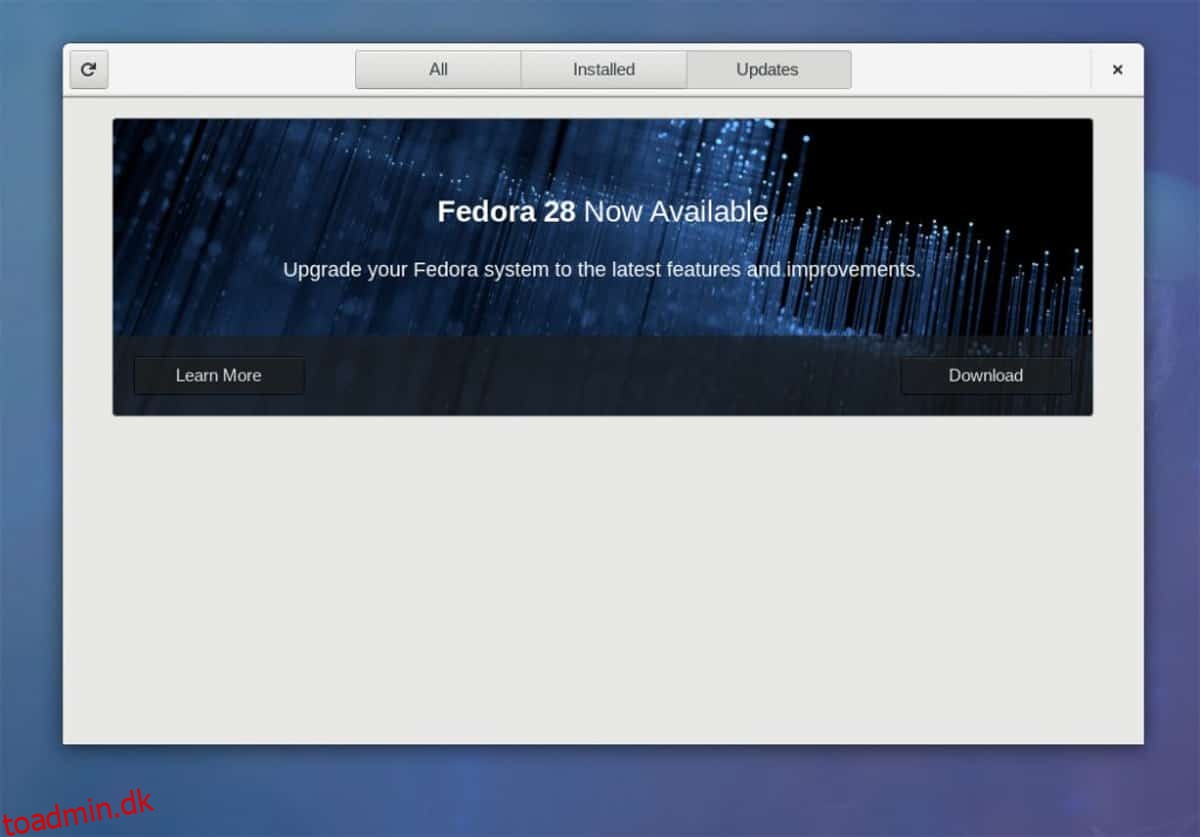
Start opgraderingen ved at klikke på “Installer” efterfulgt af “Genstart og installer opgradering”.
Ved at klikke på knappen “Genstart og installer opgradering” genstartes Fedora Linux til Grub-bootloaderen. Tryk ikke på nogen knapper, eller prøv at indlæse en af de mange muligheder i menuen. Læn dig i stedet tilbage og lad OS automatisk indlæse.
Når den indlæses, vil du se en skærm, hvor Fedora-logoet langsomt fyldes op med en hvid farve. Denne skærm med dette logo er Fedora-opgraderingsområdet. Læn dig tilbage, lad emblemet fylde hele vejen op. Når det er færdigt, er du færdig med at opdatere til den nyeste version af Fedora Linux.
Opgrader Fedora Linux via DNF
Fedora Linux har en masse forskellige smagsvarianter, ikke kun Gnome Shell. Der er flere forskellige versioner (KDE, Cinnamon, XFCE, Mate osv.). Som følge heraf kan projektet ikke oprette et specielt opgraderingsværktøj til hver.
I stedet, hvis du bruger et alternativt spin til Gnome-versionen af Fedora, er den bedste vej til en ny udgivelse gennem DNF i terminalen. Heldigvis er det effektivt, hurtigt og omtrent lige så nemt som Gnome Software.
Inden man starter opgraderingen i DNF, skal der dog gøres nogle ting. Hovedsageligt skal du installere eventuelle ventende softwareopdateringer på systemet. For at installere opdateringer skal du åbne terminalen og køre følgende kommandoer.
sudo dnf refresh sudo dnf upgrade -y
Lad DNF installere alle opdateringer på din Fedora Linux pc. Når opdateringen er fuldført, er det tid til at starte distributionsopgraderingsprocessen. Denne proces begynder med at installere DNF-opgraderingsplugin’et på systemet.
sudo dnf install dnf-plugin-system-upgrade -y
Dette plugin giver Fedora-brugere mulighed for hurtigt at få fat i en ny version af operativsystemet direkte gennem terminalen. For at bruge dette plugin skal du angive det seneste Fedora-udgivelsesnummer.
I denne tutorial bruger vi Fedora 27 til at opgradere til Fedora 28, da det er den nyeste udgivelse. Hvis du læser denne vejledning i fremtiden, skal du sørge for at ændre “28” i kommandoen nedenfor til den version, du prøver at installere.
sudo dnf system-upgrade download --releasever=28
Systemopgraderingskommandoen virker ved at downloade alle de individuelle opdateringer, der er tilgængelige for dit system. Disse downloads er enorme, så du bliver nødt til at være tålmodig og lade kommandoen køre sin gang.
Når opgraderingskommandoen er færdig med at downloade alle de pakker og vigtige filer, som Fedora har brug for for at udføre opgraderingen, er det tid til at fuldføre opgraderingsprocessen.
Ligesom i Gnome Software-metoden, skal Fedora Linux være i en tilstand af “opgradering” for at skifte til en ny udgivelse. For at komme til denne tilstand gennem terminalen, skal du køre systemopgraderingskommandoen med genstartmodifikatoren.
sudo dnf system-upgrade reboot
Når Fedora genstarter, vises Grub-menuvalgskærmen. Tryk ikke på noget, og forsøg ikke at indlæse et andet operativsystem. Hold dine hænder væk fra tastaturet og lad Fedora Linux starte af sig selv.
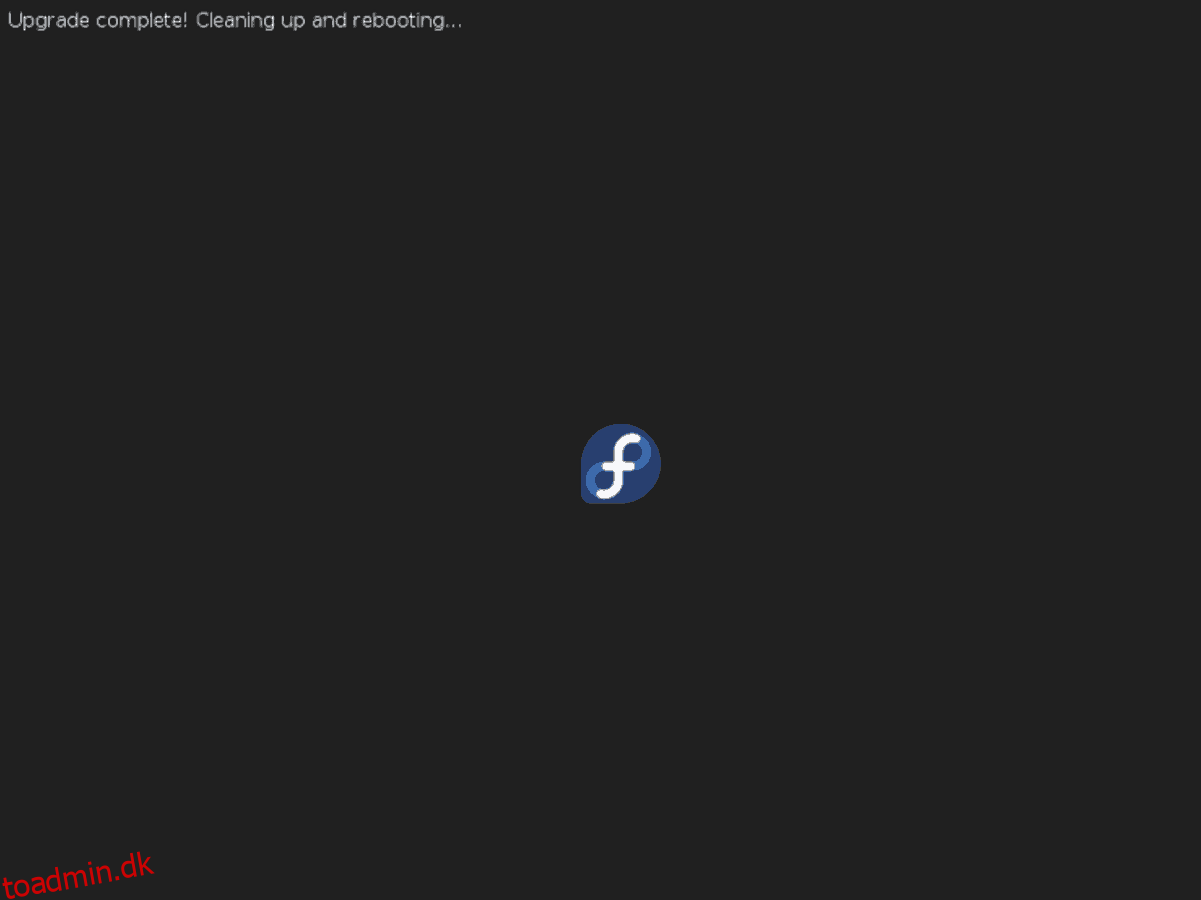
Under opgraderingen skal du være opmærksom på, hvad beskederne siger, når de vises på skærmen. Lad Fedora klare alt. Når operativsystemet er færdig med at opgradere, genstarter det automatisk.
For at bruge den nye version af Fedora Linux skal du indtaste dine brugeroplysninger og logge ind igen!